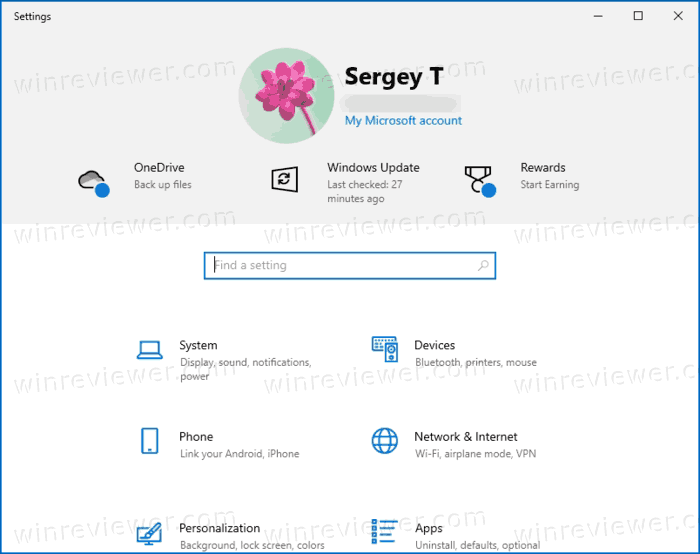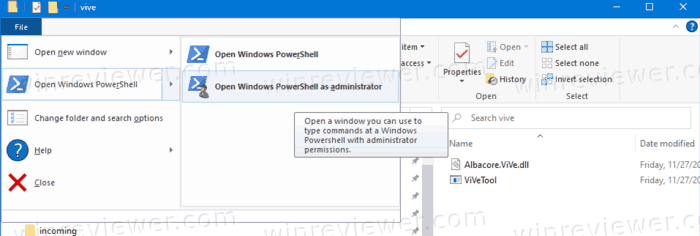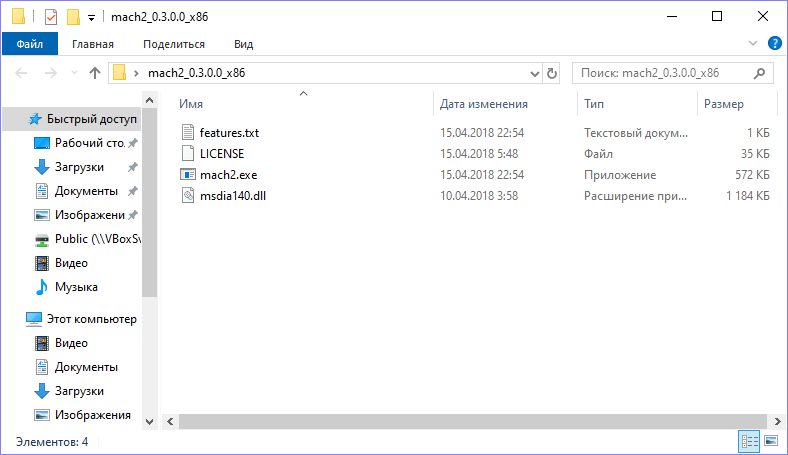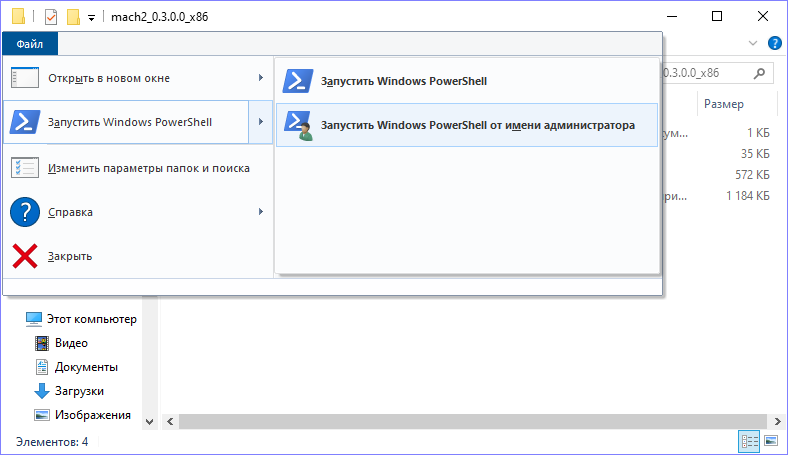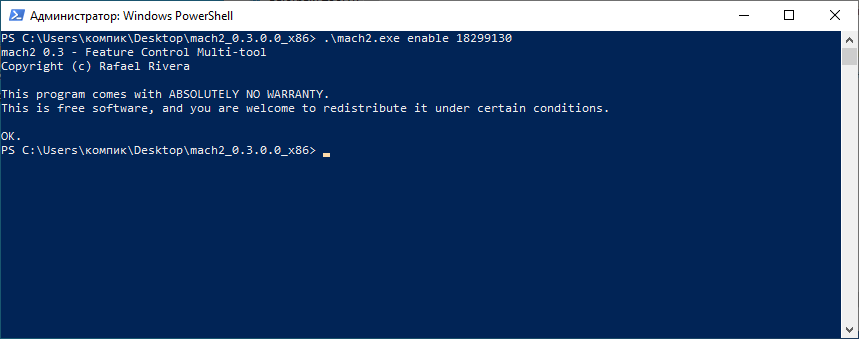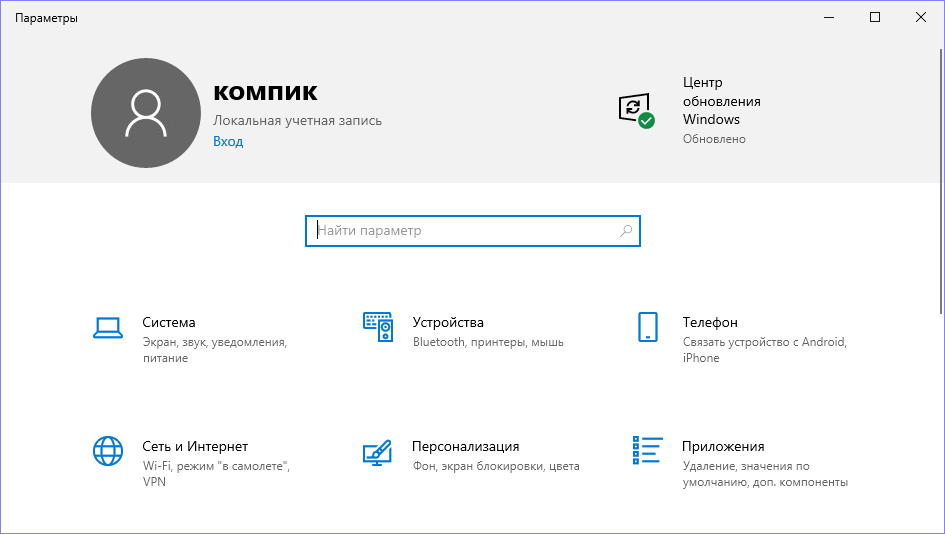- Как включить заголовок в приложении «Параметры» в Windows 10
- Отключить заголовок в приложении Параметры в Windows 10
- Заголовок (Баннер) в приложении Параметры
- Как отключить заголовок баннер в приложении Параметры
- Как включить заголовок в приложении Параметры
- Как в Windows 10 1903 включить новый заголовок приложения «Параметры»
- Как включить заголовок в приложении «Параметры» в Windows 10
- Как включить заголовок в приложении «Параметры» в Windows 10
- Как отключить заголовок в приложении «Параметры» в Windows 10
 Как включить заголовок в приложении «Параметры» в Windows 10
Как включить заголовок в приложении «Параметры» в Windows 10

Разработчики операционной системы Windows 10 постоянно работают над обновлением встроенного приложения «Параметры», и начиная с Windows 10 версии 1903, пользователям доступен новый заголовок в приложении «Параметры».
При чистой установке или при обновлении операционной системы, заголовок в приложении «Параметры» по умолчанию отключен и не отображается, но при необходимости вы можете включить или отключить его отображение.
Обновленное приложение «Параметры» имеет новый заголовок, который отображает некоторую важную информацию, связанную с учетной записью пользователя и с операционной системой.
Наряду с информацией об учетной записи пользователя, которая включает ваше имя и адрес электронной почты, используемый для учетной записи Майкрософт, новая область заголовка также содержит ряд ссылок для быстрого доступа к странице параметров Центра Обновления Windows и странице параметров телефона. Кроме того, есть ссылка на OneDrive и Microsoft Rewards.
Как включить заголовок в приложении «Параметры» в Windows 10
Чтобы включить заголовок в приложении «Параметры», в зависимости от разрядности вашей операционной системы, скачайте по ссылкам ниже нужный архив с программой mach2.
Извлеките файлы из архива в любое место и откройте в проводнике Windows папку с программой mach2.exe
Теперь в этой же папке последовательно выберите меню Файл > Запустить Windows PowerShell ► Запустить Windows PowerShell от имени администратора
При появлении запроса контроля учетных записей нажмите кнопку Да для подтверждения.
В открывшемся окне Администратор: Windows PowerShell выполните следующую команду:
После выполнения команды, чтобы изменения вступили в силу, закройте и заново откройте приложение «Параметры» или перезагрузите компьютер. Результат показан на скриншоте ниже.
Отключить заголовок в приложении Параметры в Windows 10
Как отключить заголовок баннер в приложении Параметры в Windows 10 2004 и 20H2
Windows 10 версии 2004 и 20H2 отображают специальный заголовок в приложении Параметры. Первоначально доступный для небольшой группы инсайдеров, теперь он доступен и для обычных пользователей. Давайте рассмотрим, как избавиться от заголовка (баннера) в приложении Параметры в Windows 10.
Параметры — это универсальное приложение, входящее в состав Windows 10. Оно создано для замены классической панели управления как для пользователей с сенсорным экраном, так и для пользователей компьютеров с мышью и клавиатурой. Он состоит из нескольких категорий, в которых находятся страницы новых настроек Windows 10, а также некоторые старые параметры, перенесенные из классической панели управления. В каждом выпуске Windows 10 получает все больше и больше классических опций, преобразованных в современную страницу в приложении «Параметры». Наступит момент, когда Microsoft полностью удалит классическую панель управления.
Заголовок (Баннер) в приложении Параметры
В обновленном приложении Параметры в версиях Windows 10 2004 и 20H2 появился новый заголовок, в котором отображается информация, относящаяся к вашей учетной записи и операционной системе. Вот как это выглядит для моей учетной записи.
Наряду с информацией об учетной записи пользователя, которая включает ваше имя и адрес электронной почты, который вы используете для учетной записи Microsoft, в новой области заголовка также есть ссылки для быстрого доступа к приложению Ваш телефон, Центру обновления Windows, ссылка на Microsoft Rewards и приложение OneDrive. В версии Windows 10 версии 20H2 заголовок-баннер также иногда рекламирует браузер Microsoft Edge.
В этом посте будет показано, как отключить заголовок баннер в приложении Параметры Windows 10 версии 2004 и 20H2.
Ссылки в заголовке Параметров кому-то могут оказаться полезными, поскольку они позволяют напрямую открывать определенные страницы настроек. Однако баннер заголовка в Параметрах огромен и занимает полезное место на экране только для отображения нескольких ссылок. Возможности быстро от него избавиться на момент написания этой статьи в системе не предусмотрено. К счастью, это можно сделать через стороннее приложение ViveTool.
Как отключить заголовок баннер в приложении Параметры
- Загрузите последнюю версию ViveTool с GitHub .
- Разблокируйте загруженный файл.
- Распакуйте содержимое архива в любую папку.
- Откройте PowerShell от имени администратора в этой папке, щелкнув Файл > Открыть Windows PowerShell > Открыть Windows PowerShell от имени администратора в проводнике.
- Введите следующую команду: .\ViveTool.exe addconfig 18299130 1 .
- Вы получите сообщение «Successfully set feature configuration». Теперь перезагрузите Windows 10.
Вуаля, рекламный баннер заголовка в настройках отключен!
Позже вы можете повторно включить заголовок в настройках, выполнив следующие действия.
Примечание. В комментариях к статье указано, что, возможно, потребуется отключить задачу в Планировщике, которая препятствует отключению заголовка в Параметрах. У меня заголовок отключился, и отключать что-либо в планировщике мне не потребовалось. Комментарий читателя:
Нажмите клавиши Win+R, введите taskschd.msc и перейдите в раздел библиотеки планировщика заданий Microsoft\Windows\Flighting\FeatureConfig. В этом разделе нажмите по заданию ReconcileFeatures правой кнопкой мыши и отключите его. Это не позволит Windows 10 автоматически отменить выполняемые нами на следующих шагах действия.
Выполнив эту рекомендацию, повторите инструкции из статьи.
И ещё. Я не обладаю информацией о том, какие функции выполняет задание ReconcileFeatures в планировщике. Вполне возможно, что его отключение может иметь негативные последствия для операционной системы. Делайте это на свой страх и риск.
Как включить заголовок в приложении Параметры
- Откройте PowerShell от имени администратора в папке, в которой находится приложение ViveTool.
- Щелкните Файл > Открыть Windows PowerShell > Открыть Windows PowerShell от имени администратора в Проводнике.
- Введите и выполните следующую команду: .\ViveTool.exe addconfig 18299130 2 .
- Перезагрузите Windows 10.
Заголовок-баннер в Параметрах все еще находится в стадии разработки, поэтому его внешний вид ещё будет меняться. Учтите, что заголовок может автоматически появиться снова после установки некоторых обновлений. Накопительное обновление или обновление на новую версию системы могут восстановить его. В этом случае просто повторите шаги, описанные выше, чтобы снова его скрыть.
Кроме того, в какой-то момент Microsoft может внести такие изменения в Windows 10, что этот метод отключения рекламного баннера-заголовка в Параметрах может полностью перестать работать.
💡Узнавайте о новых статьях быстрее. Подпишитесь на наши каналы в Telegram и Twitter.
Поделиться этой статьёй:
Вы здесь: Главная страница » Windows » Windows 10 » Отключить заголовок в приложении Параметры в Windows 10
Как в Windows 10 1903 включить новый заголовок приложения «Параметры»
Работа над улучшением интерфейса встроенных универсальных приложений Windows 10 ведется постоянно. Так, в обновлении 1903 пользователям стал доступен новый заголовок «главного» приложения Параметры. Помимо самого названия приложения, обновленный заголовок будет содержать некоторые сведения об учетной записи пользователя, а именно ее название и адрес электронной почты (при условии использования учетной записи Microsoft) , ссылки на OneDrive и Центр обновления Windows.
По умолчанию отображение нового заголовка в Windows 10 1903 отключено, встроенной же опции, позволяющей включать и отключать его непосредственно из интерфейса операционной системы на данном этапе не предусмотрено.
Чтобы его показать, придется воспользоваться обходным решением — консольной утилитой mach2.
Скачайте архив с тулзой по ссылке https://github.com/riverar/mach2, распакуйте, зайдите в папку с исполняемым файлом.
А затем выберите в главном меню Проводника Файл -> Запустить Windows PowerShell от имени администратора.
В результате у вас откроется консоль PowerShell как раз в целевой директории.
Теперь выполните в консоли команду ./mach2.exe enable 18299130 .
Чтобы увидеть изменения, перезапустите приложение Параметры.
Если новый заголовок вас не впечатлил, можете его отключить, точно так же запустив PowerShell в папке с исполняемым файлом mach2.exe и выполнив на этот раз команду ./mach2.exe disable 18299130 .
Как включить заголовок в приложении «Параметры» в Windows 10
В данной статье показаны действия, с помощью которых можно включить или отключить заголовок в приложении «Параметры» в операционной системе Windows 10.
Разработчики операционной системы Windows 10 постоянно работают над обновлением встроенного приложения «Параметры», и начиная с Windows 10 версии 1903, пользователям доступен новый заголовок в приложении «Параметры».
При чистой установке или при обновлении операционной системы, заголовок в приложении «Параметры» по умолчанию отключен и не отображается, но при необходимости можно включить или отключить его отображение.
Обновленное приложение «Параметры» имеет новый заголовок, который отображает некоторую важную информацию, связанную с учетной записью пользователя и с операционной системой.
Наряду с информацией об учетной записи пользователя, которая включает ваше имя и адрес электронной почты, используемый для учетной записи Майкрософт, новая область заголовка также содержит ряд ссылок для быстрого доступа к странице параметров Центра Обновления Windows и странице параметров телефона. Кроме того, есть ссылка на OneDrive и Microsoft Rewards.
Как включить заголовок в приложении «Параметры» в Windows 10
Чтобы включить заголовок в приложении «Параметры», в зависимости от разрядности вашей операционной системы, скачайте по ссылкам ниже нужный архив с программой mach2 .
Для 32-х разрядной операционной системы, скачайте архив mach2_0.3.0.0_x86.zip по этой ➯
ссылке
Извлеките файлы из архива в любое место и откройте в проводнике Windows папку с программой mach2.exe
Теперь в этой же папке последовательно выберите меню Файл > Запустить Windows PowerShell ► Запустить Windows PowerShell от имени администратора
При появлении запроса контроля учетных записей нажмите кнопку Да для подтверждения.
В открывшемся окне Администратор: Windows PowerShell выполните следующую команду:
После выполнения команды, чтобы изменения вступили в силу, закройте и заново откройте приложение «Параметры» или перезагрузите компьютер. Результат показан на скриншоте ниже.
Как отключить заголовок в приложении «Параметры» в Windows 10
Чтобы отключить заголовок в приложении «Параметры», в зависимости от разрядности вашей операционной системы, скачайте по ссылкам в предыдущем разделе нужный архив с программой mach2 .
Затем извлеките файлы из архива в любое место и откройте в проводнике Windows папку с программой mach2.exe
Теперь в этой же папке последовательно выберите меню Файл > Запустить Windows PowerShell ► Запустить Windows PowerShell от имени администратора
При появлении запроса контроля учетных записей нажмите кнопку Да для подтверждения.
В открывшемся окне Администратор: Windows PowerShell выполните следующую команду:
После выполнения команды, чтобы изменения вступили в силу, закройте и заново откройте приложение «Параметры» или перезагрузите компьютер. Результат показан на скриншоте ниже.
Используя рассмотренные выше действия, можно включить или отключить заголовок в приложении «Параметры» в операционной системе Windows 10.
 Как включить заголовок в приложении «Параметры» в Windows 10
Как включить заголовок в приложении «Параметры» в Windows 10